Před oznámením společnosti Apple o macOS Mojave se objevilo několik protichůdných zpráv o tom, co lze očekávat. Někteří si mysleli, že to bude menší iterace, zaměřená hlavně na opravy chyb. Realita se ukázala být taková, že Apple pracuje na zavedení některých šikovných funkcí pro zlepšení produktivity.
Obsah
- Související čtení
- Jak používat zobrazení galerie ve Finderu
- Co jsou rychlé akce?
-
Závěr
- Související příspěvky:
Související čtení
- Jak používat nové funkce snímků obrazovky v macOS Mojave
- Povolte tmavý režim a dynamické zobrazení v macOS Mojave
- Jak používat nově navržený obchod macOS App Store v Mojave
Jedním z takových zahrnutí je zcela nové zobrazení galerie, kdykoli otevřete Finder. Toto nové zobrazení vám usnadní identifikaci souborů a poskytne několik různých informací.
Jak používat zobrazení galerie ve Finderu

Než budete moci začít se zobrazením galerie, musíte jej povolit ve Finderu. Chcete-li tak učinit, budete muset provést následující kroky:
- Otevřete nové okno Finderu
- Vyberte čtvrtou možnost v části Zobrazit
- Zobrazí se galerie
Pro ty, kteří macOS nějakou dobu používají, si možná vzpomenete na staré ‚Cover Flow View‘. Toto bylo nahrazeno zobrazením galerie a obsahuje několik informací.
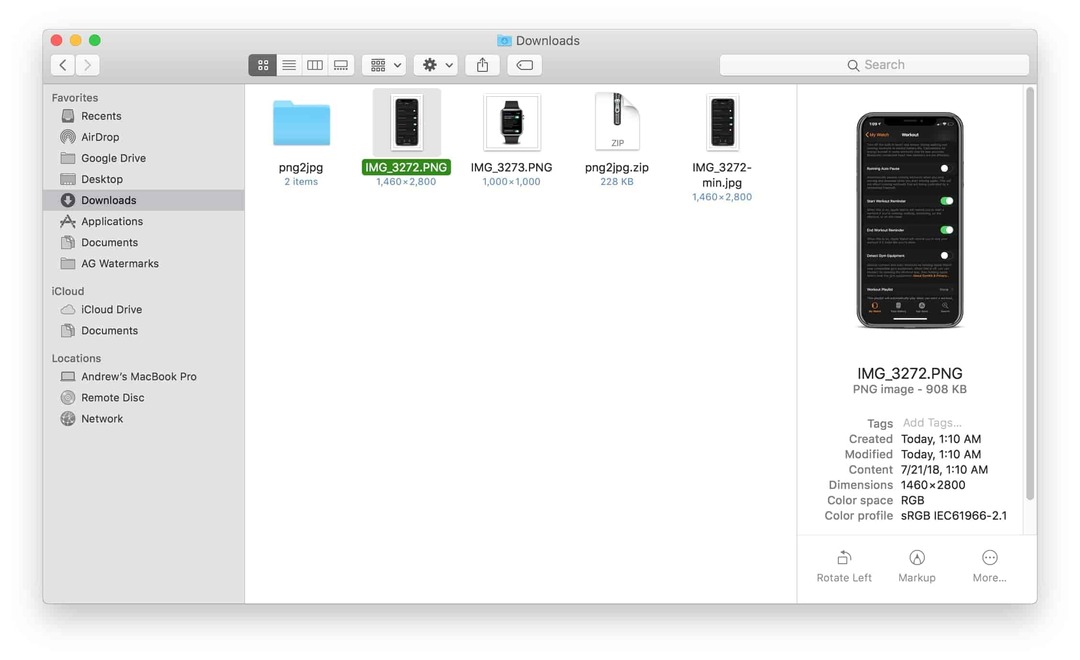
Poté, co jste našli a vybrali požadovaný soubor, objeví se sekundární panel. Zde můžete zobrazit následující informace:
- Tagy
- Datum vytvoření
- Naposledy změněno
- Obsah
- Rozměry
- Řešení
- Barevný prostor
- Barevný profil
Je zřejmé, že sdílené informace se liší v závislosti na typu prohlíženého souboru. Například soubor PDF zobrazí pouze značky, datum vytvoření a poslední úpravy.
Níže se však nachází další část nazvaná Rychlé akce, která vám poskytuje trochu větší kontrolu.
Co jsou rychlé akce?
Jak jsme zmínili, tyto nové rychlé akce se zobrazí, když používáte nové zobrazení galerie ve Finderu. Poskytují několik zkratek k různým nástrojům, které pomáhají urychlit proces úprav nebo sdílení.
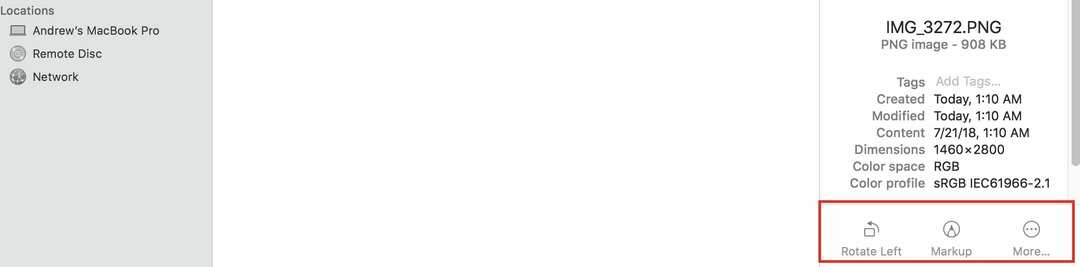
Při prohlížení obrázků jsou tři možnosti:
- Otočit doleva
- Označení
- Více…
V nabídce Více… se zobrazí rozevírací nabídka, která vám umožní buď vytvořit PDF, nebo obrázek chránit heslem. Při prohlížení PDF nebo jiného typu dokumentu máte pouze možnost Přidat heslo. Nabídka „Více…“ je zašedlá, protože nejsou k dispozici žádné další možnosti.
Rychlé akce jsou úžasné v tom, že kontext se neustále mění v závislosti na typu souboru, který si prohlížíte. Navíc máte k dispozici několik rychlých nástrojů pro úpravu dokumentu nebo obrázku, aniž byste museli otevírat další aplikaci.
Závěr
Přidání zobrazení galerie a rychlých akcí do Finderu je jen jedním ze způsobů, jak se Apple snaží vylepšit macOS. Letos na podzim přichází spousta různých nových funkcí a doplňků a to nás opravdu nadchlo.
Dejte nám vědět, co si o tomto novém zobrazení galerie myslíte, a zda se těšíte na všechny tyto změny. Myslím tím, kdo nechce snadno upravovat obrázek, aniž by musel otevřít novou aplikaci, jen aby udělal něco menšího.
Pokud již máte macOS Mojave a narazíte na nějaké problémy, dejte nám vědět a my vám rádi pomůžeme!
Andrew je spisovatel na volné noze z východního pobřeží USA.
V průběhu let psal pro různé weby, včetně iMore, Android Central, Phandroid a několika dalších. Nyní tráví dny prací pro společnost HVAC, zatímco po nocích pracuje jako spisovatel na volné noze.